
大黃蜂上傳助手
v6.0.4 官方版- 軟件大小:142 MB
- 軟件語言:簡體中文
- 更新時(shí)間:2023-05-25
- 軟件類型:國產(chǎn)軟件 / 教育學(xué)習(xí)
- 運(yùn)行環(huán)境:WinXP, Win7, Win8, Win10, WinAll
- 軟件授權(quán):免費(fèi)軟件
- 官方主頁:https://www.360dhf.cn/help/web/#/4?page_id=29
- 軟件等級 :
- 介紹說明
- 下載地址
- 精品推薦
- 相關(guān)軟件
- 網(wǎng)友評論
大黃蜂上傳助手是一款可以幫助老師將錄播課程上傳到云服務(wù)器使用的軟件,當(dāng)老師需要?jiǎng)?chuàng)建錄播課程的時(shí)候就可以在大黃蜂云課堂后臺界面創(chuàng)建課程,設(shè)置基本的課程信息,設(shè)置收費(fèi)信息,隨后通過這款大黃蜂上傳助手就可以將電腦上預(yù)先錄制完畢的視頻課程或者音頻資源立即上傳到云課堂服務(wù)器,這樣學(xué)生就可以在云課堂上查看到老師的視頻課程了,軟件上傳很簡單,選擇一個(gè)已有的課程,導(dǎo)入C盤D盤的視頻到軟件就可以立即上傳,如果你是老師就可以下載大黃蜂上傳助手!
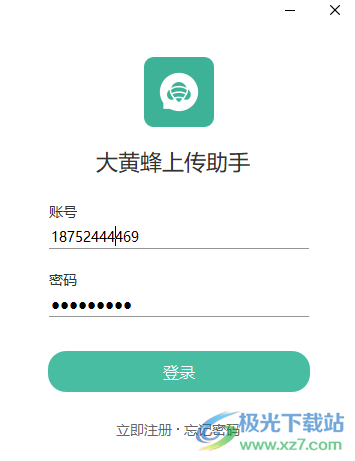
軟件功能
1、簡單的視頻上傳方式,選擇課程就可以將視頻直接傳輸?shù)秸n程中
2、云課堂的錄播課程資源無法直接在電腦加載,需要將視頻傳輸?shù)焦俜降姆?wù)器才能在錄播課程顯示資源
3、如果你是老師就可以在這款軟件將自己制作的錄播課程上傳到官方的服務(wù)器
4、上傳的視頻都可以在云課堂顯示,方便學(xué)生點(diǎn)擊錄播課程學(xué)習(xí)
5、軟件支持課程加密設(shè)置功能,可以選擇是否允許錄播課程在網(wǎng)頁播放
6、也可以設(shè)置僅僅允許錄播課程在學(xué)生端的云課堂軟件上播放,無法直接在網(wǎng)頁觀看課程
7、同時(shí)上傳助手也將自動(dòng)幫您統(tǒng)一轉(zhuǎn)換音視頻文件格式,壓縮課件大小,避免因課件編碼不規(guī)范導(dǎo)致無法正常播放的問題
軟件特色
一、Web加密模式
加密強(qiáng)度較低,支持網(wǎng)頁在線播放,支持在APP、PC播放器上播放,建議用于公開課或者試聽課。
視頻質(zhì)量:良好768kbps(推薦)
*如果不轉(zhuǎn)碼,視頻將保持原大小和清晰度
二、高強(qiáng)度重編碼加密
加密強(qiáng)度最高,不支持網(wǎng)頁在線播放,支持在APP、PC播放器上面播放,建議用于重要加密視頻
視頻質(zhì)量:原始
三、快速加密
加密強(qiáng)度中等,不支持網(wǎng)頁在線播放,支持在APP、PC播放器上面播放,加密速度較快。
使用方法
1、將大黃蜂上傳助手直接安裝到電腦,點(diǎn)擊一鍵安裝
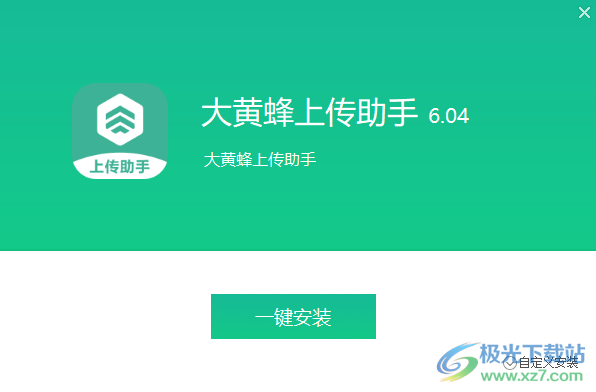
2、這里是軟件的登錄界面,輸入老師的賬號就可以使用
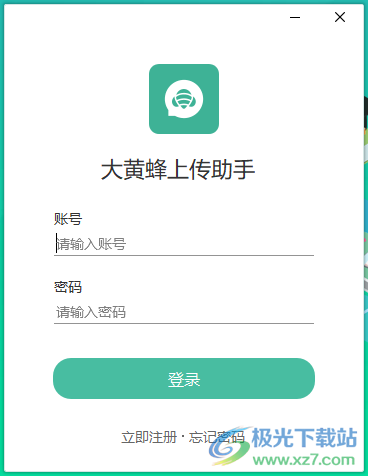
3、賬號注冊界面,如果你是新的老師就可以申請賬號
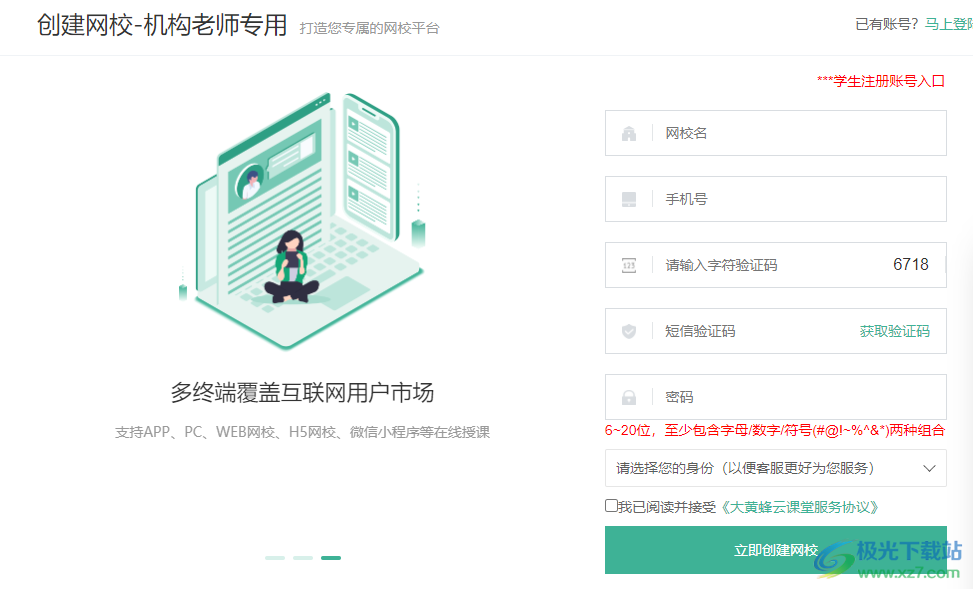
4、如果你需要上傳課程,需要到官方的云課堂后臺中心添加錄播課程,設(shè)置課程的基本信息
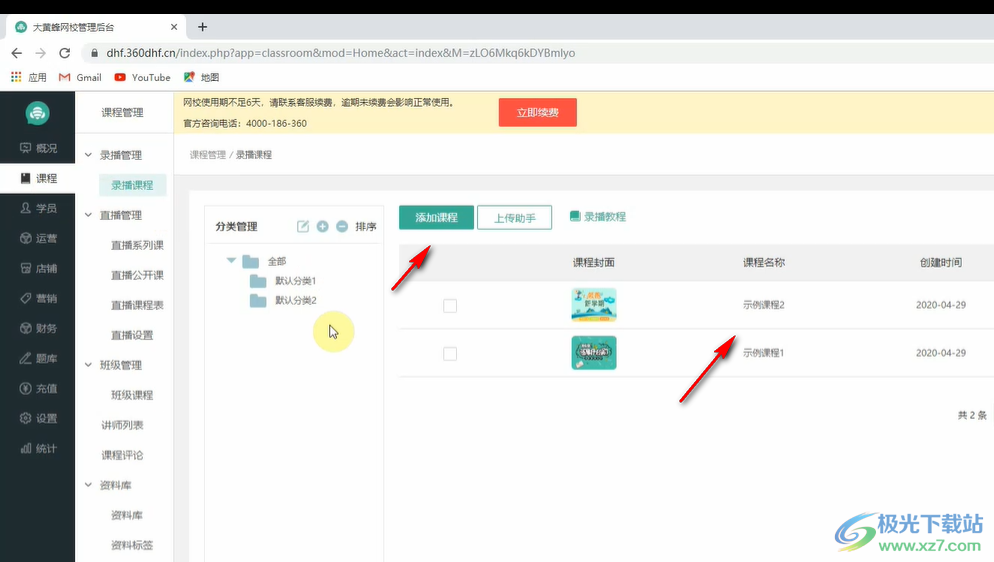
5、可以在后臺界面設(shè)置課程名稱、選擇分類、選擇講師、課程封面、課程資料
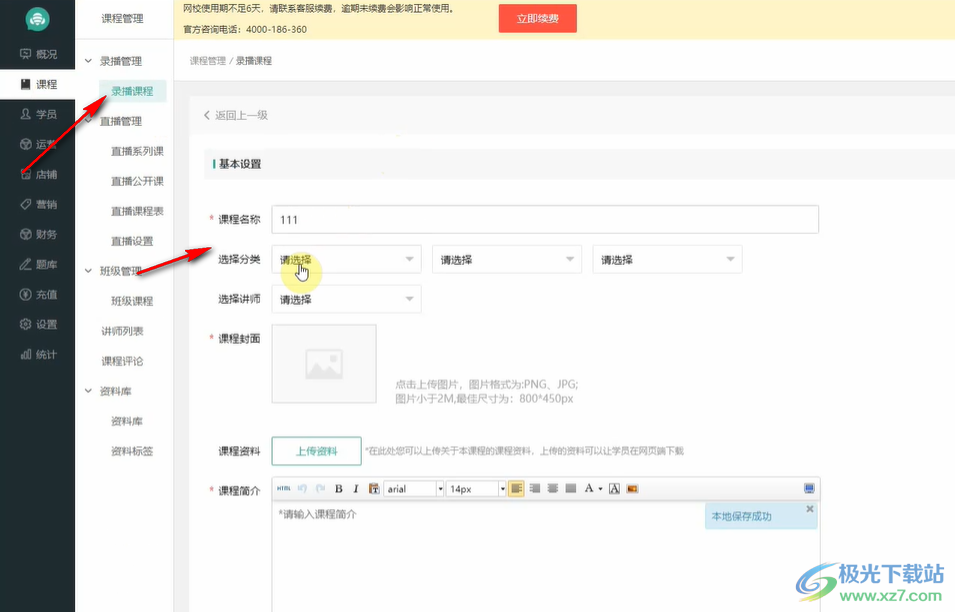
6、還可以將課程的相關(guān)資料上傳,也可以輸入課程簡介內(nèi)容,創(chuàng)建完畢就可以打開上傳助手
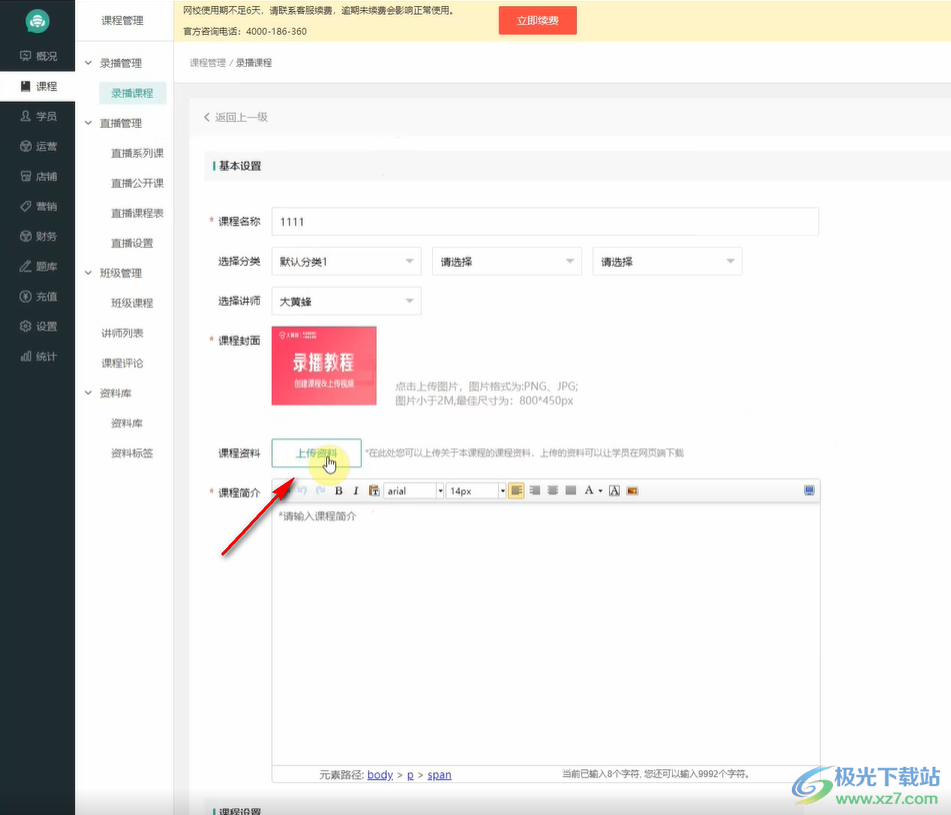
7、如圖所示,點(diǎn)擊上傳助手,軟件會(huì)識別電腦山已經(jīng)安裝的大黃蜂上傳助手
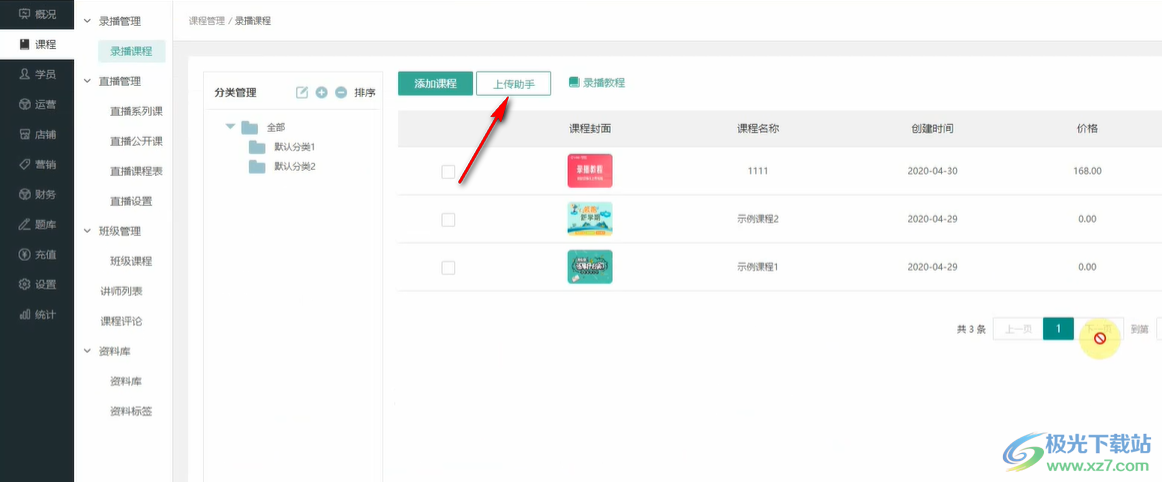
8、如果沒有安裝也可以點(diǎn)擊彈出的下載鏈接,將軟件下載到電腦就可以上傳課件
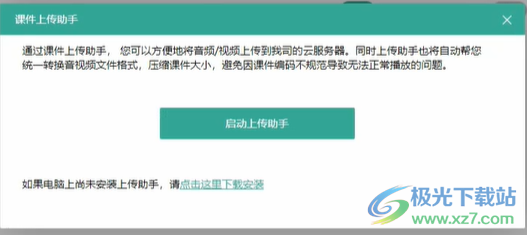
9、登錄老師的賬號就可以進(jìn)入上傳界面,從而選擇課程添加錄播內(nèi)容
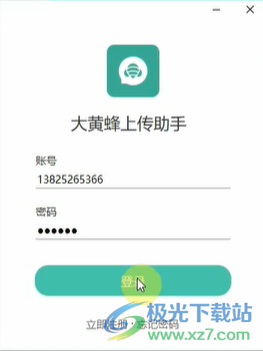
10、如圖所示,在后臺創(chuàng)建的課程都可以在這里顯示,鼠標(biāo)點(diǎn)擊一個(gè)課程,點(diǎn)擊上傳功能

11、點(diǎn)擊底部的上傳視頻就可以彈出視頻選擇界面,如果列表沒有課程就無法上傳
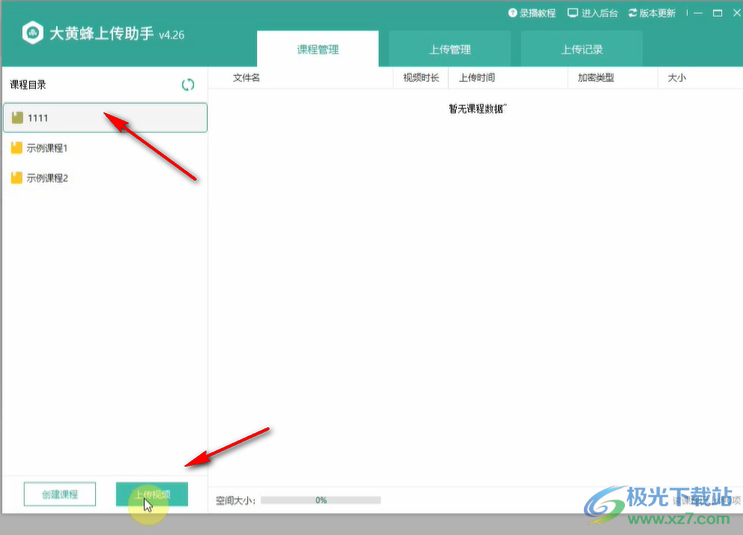
12、直接從文件夾導(dǎo)入自己制作完畢的錄播課程,可以選擇多個(gè)視頻上傳
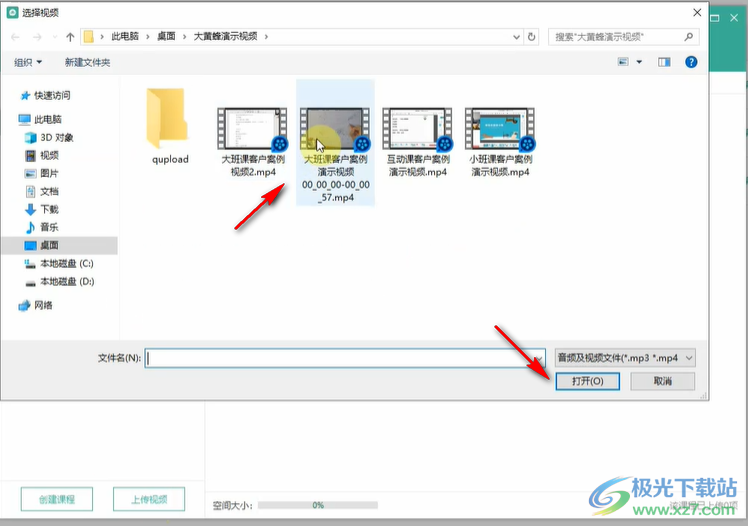
13、打開視頻后彈出加密模式設(shè)置功能,如果允許課程在網(wǎng)頁播放,在PC播放器觀看就選擇第一個(gè)模式
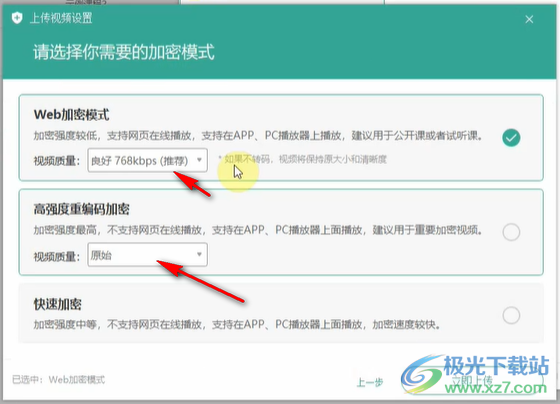
14、如果僅僅允許課程在手機(jī)軟件,在電腦軟件播放就選擇第三種模式
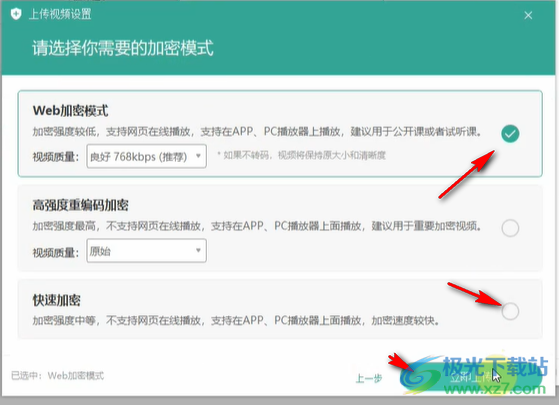
15、如圖所示,顯示是上傳進(jìn)度界面,傳輸完畢就可以進(jìn)入后臺查看課程
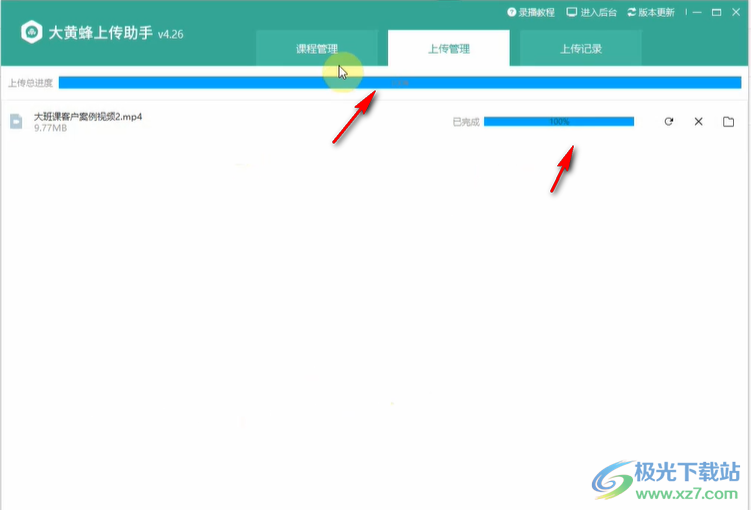
16、點(diǎn)擊視頻詳情就可以查看到已經(jīng)傳輸完畢的課程,學(xué)術(shù)進(jìn)入云課堂軟件就可以查看視頻
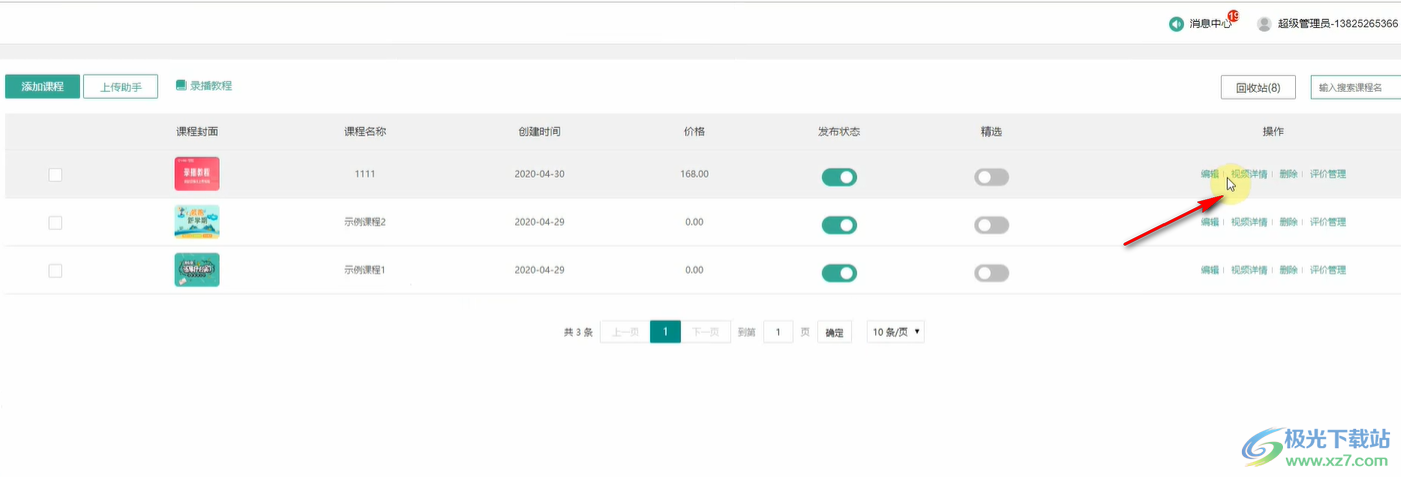
17、可以繼續(xù)添加視頻到當(dāng)前的課程,可以移動(dòng)視頻,可以刪除視頻
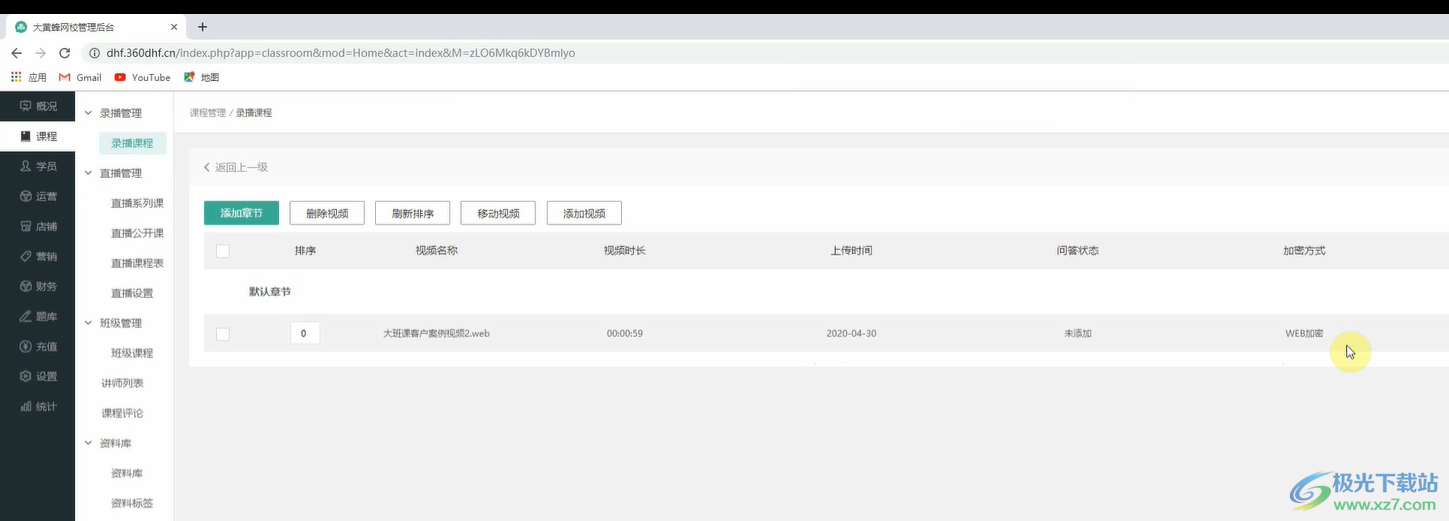
下載地址
- Pc版
大黃蜂上傳助手 v6.0.4 官方版
本類排名
本類推薦
裝機(jī)必備
換一批- 聊天
- qq電腦版
- 微信電腦版
- yy語音
- skype
- 視頻
- 騰訊視頻
- 愛奇藝
- 優(yōu)酷視頻
- 芒果tv
- 剪輯
- 愛剪輯
- 剪映
- 會(huì)聲會(huì)影
- adobe premiere
- 音樂
- qq音樂
- 網(wǎng)易云音樂
- 酷狗音樂
- 酷我音樂
- 瀏覽器
- 360瀏覽器
- 谷歌瀏覽器
- 火狐瀏覽器
- ie瀏覽器
- 辦公
- 釘釘
- 企業(yè)微信
- wps
- office
- 輸入法
- 搜狗輸入法
- qq輸入法
- 五筆輸入法
- 訊飛輸入法
- 壓縮
- 360壓縮
- winrar
- winzip
- 7z解壓軟件
- 翻譯
- 谷歌翻譯
- 百度翻譯
- 金山翻譯
- 英譯漢軟件
- 殺毒
- 360殺毒
- 360安全衛(wèi)士
- 火絨軟件
- 騰訊電腦管家
- p圖
- 美圖秀秀
- photoshop
- 光影魔術(shù)手
- lightroom
- 編程
- python
- c語言軟件
- java開發(fā)工具
- vc6.0
- 網(wǎng)盤
- 百度網(wǎng)盤
- 阿里云盤
- 115網(wǎng)盤
- 天翼云盤
- 下載
- 迅雷
- qq旋風(fēng)
- 電驢
- utorrent
- 證券
- 華泰證券
- 廣發(fā)證券
- 方正證券
- 西南證券
- 郵箱
- qq郵箱
- outlook
- 阿里郵箱
- icloud
- 驅(qū)動(dòng)
- 驅(qū)動(dòng)精靈
- 驅(qū)動(dòng)人生
- 網(wǎng)卡驅(qū)動(dòng)
- 打印機(jī)驅(qū)動(dòng)
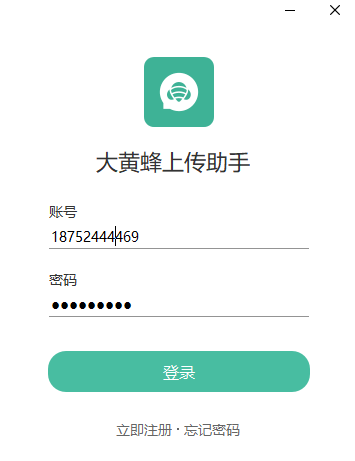








































網(wǎng)友評論